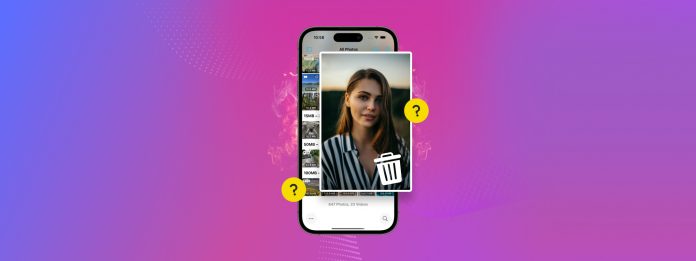
Möchten Sie Ihre Fotos bereinigen? Bei so vielen verschiedenen Medientypen und Funktionen in der Fotos-App kann diese Aufgabe verwirrender werden, als sie eigentlich sein sollte – besonders, wenn Sie Tausende von Medienobjekten in Ihrer Bibliothek haben.
Um Ihnen zu helfen, wirklich alles in Ihrer Bibliothek abzudecken, haben wir diesen ausführlichen Leitfaden erstellt, dem Sie von Anfang bis Ende folgen können, um jedes einzelne Fotochaos loszuwerden (vollständig kostenlos)!
Inhaltsverzeichnis
6 Möglichkeiten, unerwünschte Fotos auf Ihrem iPhone zu bereinigen
In den folgenden Abschnitten zeigen wir 6 verschiedene Methoden zur Bereinigung von Fotos auf Ihrem iPhone. Jede Methode hilft Ihnen, verschiedene Arten von Fotomüll zu beseitigen. Daher empfehlen wir, alle durchzugehen, um sicherzustellen, dass Sie nichts übersehen.
Methode 1: Verwenden Sie eine Drittanbieter-App zur iPhone-Reinigung
Die bequemste Möglichkeit, Ihre Fotobibliothek aufzuräumen, ist die Verwendung eines Drittanbieter-iPhone-Reiniger. Im Gegensatz zur nativen Fotos-App, die für die allgemeine Bibliotheksverwaltung konzipiert wurde, sind iPhone-Reiniger speziell darauf ausgelegt, Müll auf Ihrem Gerät effizient zu finden und zu entfernen.
Für diese spezielle Aufgabe empfehlen wir eine App namens Clever Cleaner: KI-Aufräum-App. Sie ist völlig kostenlos (keine Werbung!) und konzentriert sich ausschließlich auf die Bereinigung der Fotobibliothek anstelle des gesamten Geräts. Sie verfügt über mehrere sehr nützliche Werkzeuge, die die Bereinigung erheblich erleichtern.
Nämlich kann es Ihnen helfen, alle Ihre doppelten und ähnlichen Fotos, großen Mediendateien, Screenshots und Live Photos zu verwalten, mit nützlichen Funktionen wie Massenlöschung, intelligenter Sortierung und Filterung und mehr.
Es hat auch eine Funktion namens Wischen , mit der Sie Ihre Bibliothek als Diashow anzeigen und durch Wischen nach links und rechts entscheiden können, ob Sie die Bilder löschen oder behalten möchten – was eine viel intuitivere Methode ist, um Aktionen für einzelne Bilder auszuführen, im Vergleich zu der Funktionsweise der Fotos-App. Hier ist ein kurzer Überblick über seine Funktionen:
Schritt 1. Herunterladen und installieren Sie Clever Cleaner: AI Cleanup App aus dem App Store. Achten Sie darauf, vollen Zugriff auf Ihre Fotomediathek zu gewähren.
Schritt 2. Öffnen Sie Clever Cleaner und wählen Sie je nach Bedarf eines der Werkzeuge aus dem unteren Menü aus. Sobald Sie ein bestimmtes Werkzeug geöffnet haben (z.B. Ähnliches ), tippen Sie auf ein Medienobjekt oder einen Cluster, um ihn zu überprüfen.
Schritt 3. Für das Ähnliches Tool identifiziert Clever Cleaner automatisch das beste Foto aus dem Set und wählt die übrigen zur Löschung aus (aber Sie können auch Ihre eigene Auswahl treffen, wenn Sie dies bevorzugen). Tippen Sie auf In den Papierkorb verschieben .
Schritt 4. Tippen Sie abschließend auf Papierkorb leeren im Dialogfeld-Popup, das unten auf dem Bildschirm erscheint.
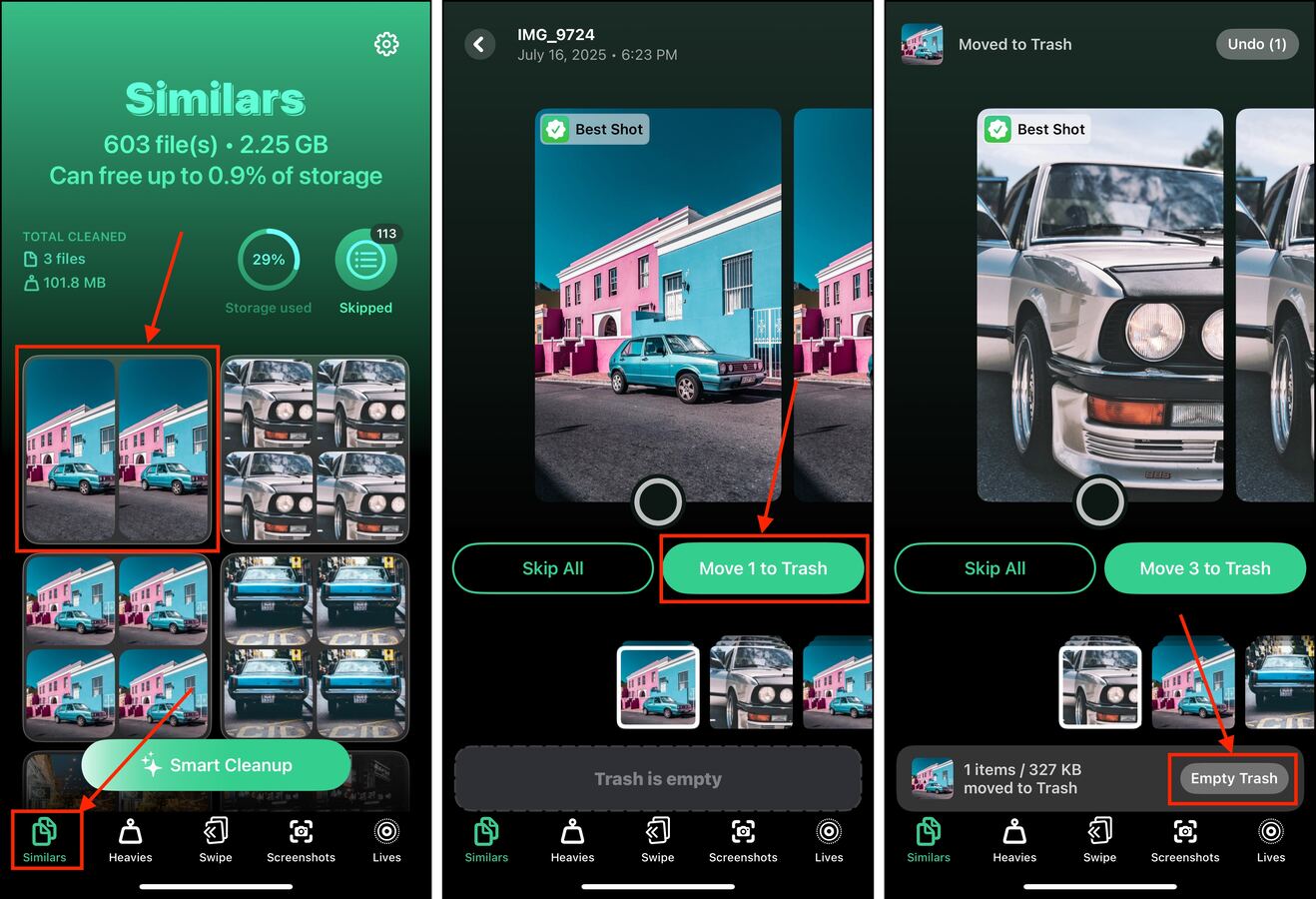
Methode 2: Verwenden Sie das Duplikaterkennungstool der Fotos-App
Duplikate sind die häufigste Art von Unordnung auf iPhones und verschwenden viel Speicherplatz, wenn sie nicht überprüft werden. Sie entstehen meist durch mehrfaches Herunterladen von Bildern, redundante Backups und das Speichern desselben Bildes aus verschiedenen Messaging-Apps oder sozialen Medienfeeds.
Glücklicherweise verfügt die Fotos-App über eine integrierte Funktion namens Doppelte Album, die doppelte Fotos automatisch für Sie zusammenstellt und Ihnen Zugriff auf das Zusammenführen Werkzeug gibt.
Abgesehen davon, dass die zusätzlichen Kopien entfernt werden, kombiniert das Zusammenführungswerkzeug alle Metadaten der verschiedenen Fotos in einem Bild (was wichtig ist für Dinge wie Tags, Filter, Suchschlüsselwörter usw.).
Schritt 1. Öffnen Sie die Fotos-App und scrollen Sie ganz nach unten zum Bereich Dienstprogramme . Tippen Sie dann auf Duplikate .
Schritt 2. Tippen Sie auf die Zusammenführen Schaltfläche neben dem Satz von Duplikaten, den Sie bereinigen möchten.
Schritt 3. Tippen Sie schließlich auf Exakte Kopien zusammenführen , um den Vorgang zu bestätigen.
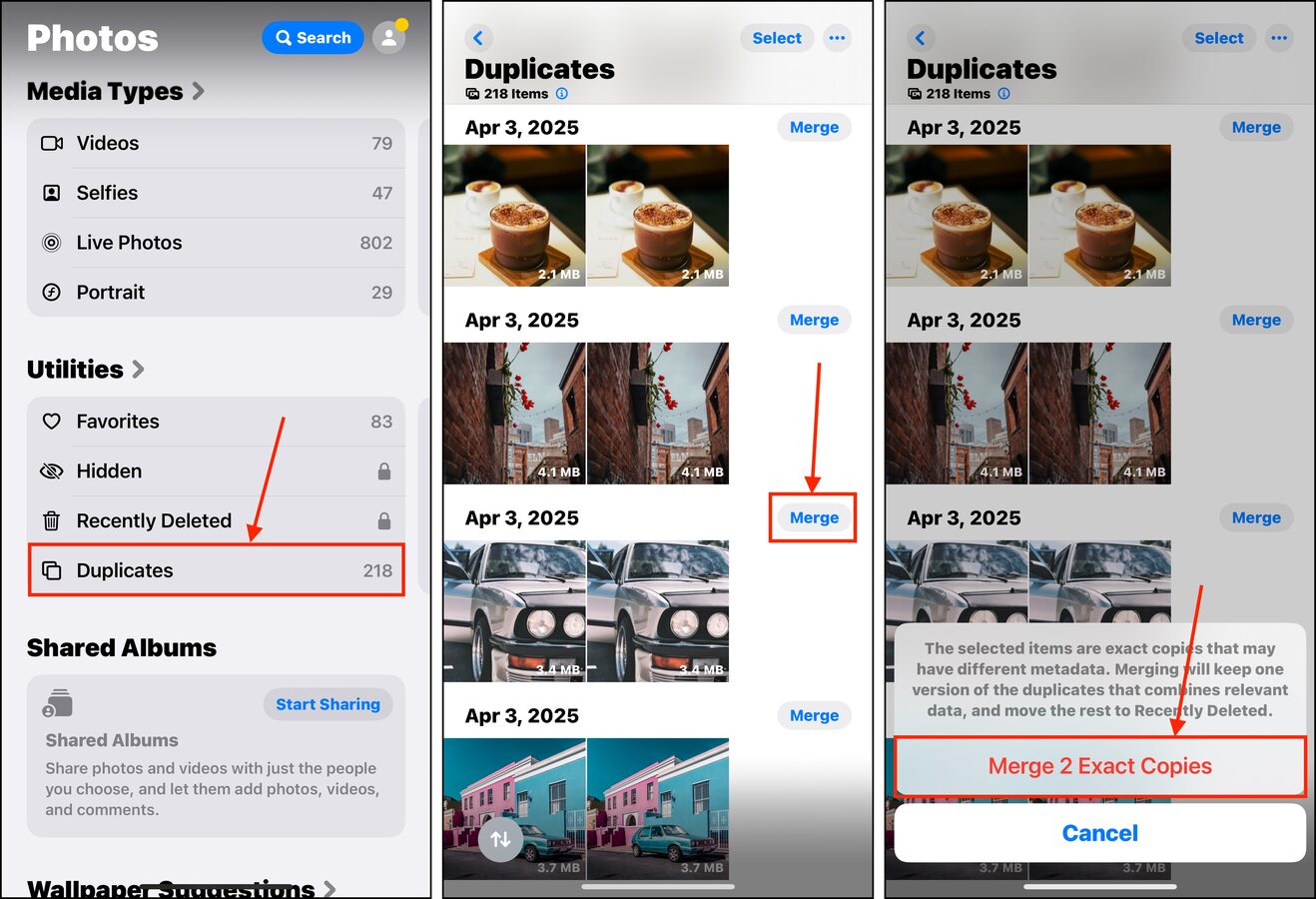
Methode 3: Beseitigen Sie selektiv Unordnung mit der Dienstprogramme-Funktion
Die Fotos-App auf Ihrem iPhone hat einen nützlichen Abschnitt namens Dienstprogramme , der Fotos automatisch anhand ihres Inhalts kategorisiert. Mithilfe von KI versucht iOS, Belege, Illustrationen, QR-Codes, Importe, Dokumente und andere „nützliche“ Kategorien zu identifizieren. Dies ist ein großartiger Ort, um allgemeinen Nutzungsmüll zu überprüfen, wie abgelaufene QR-Codes, alte Belege, Fotos, die Sie für die Arbeit importieren mussten, usw.
Schritt 1. Öffnen Sie die Fotos-App und scrollen Sie nach unten zum Dienstprogramme Abschnitt. Wählen Sie eine der Kategorien aus und tippen Sie darauf (z. B. Importiert ).
Schritt 2. Wenn Sie die Auswahl weiter einschränken möchten, können Sie Filterwerkzeug verwenden, um spezifische Medientypen oder Bedingungen auszuwählen, sowie Suchwerkzeug (im Dreipunkt-Menü zu finden), um Parameter wie Datumsbereich, Betreffsbeschreibungen, Schlüsselwörter usw. anzugeben.
Schritt 3. Tippen Sie auf Auswählen in der oberen rechten Ecke des Bildschirms.
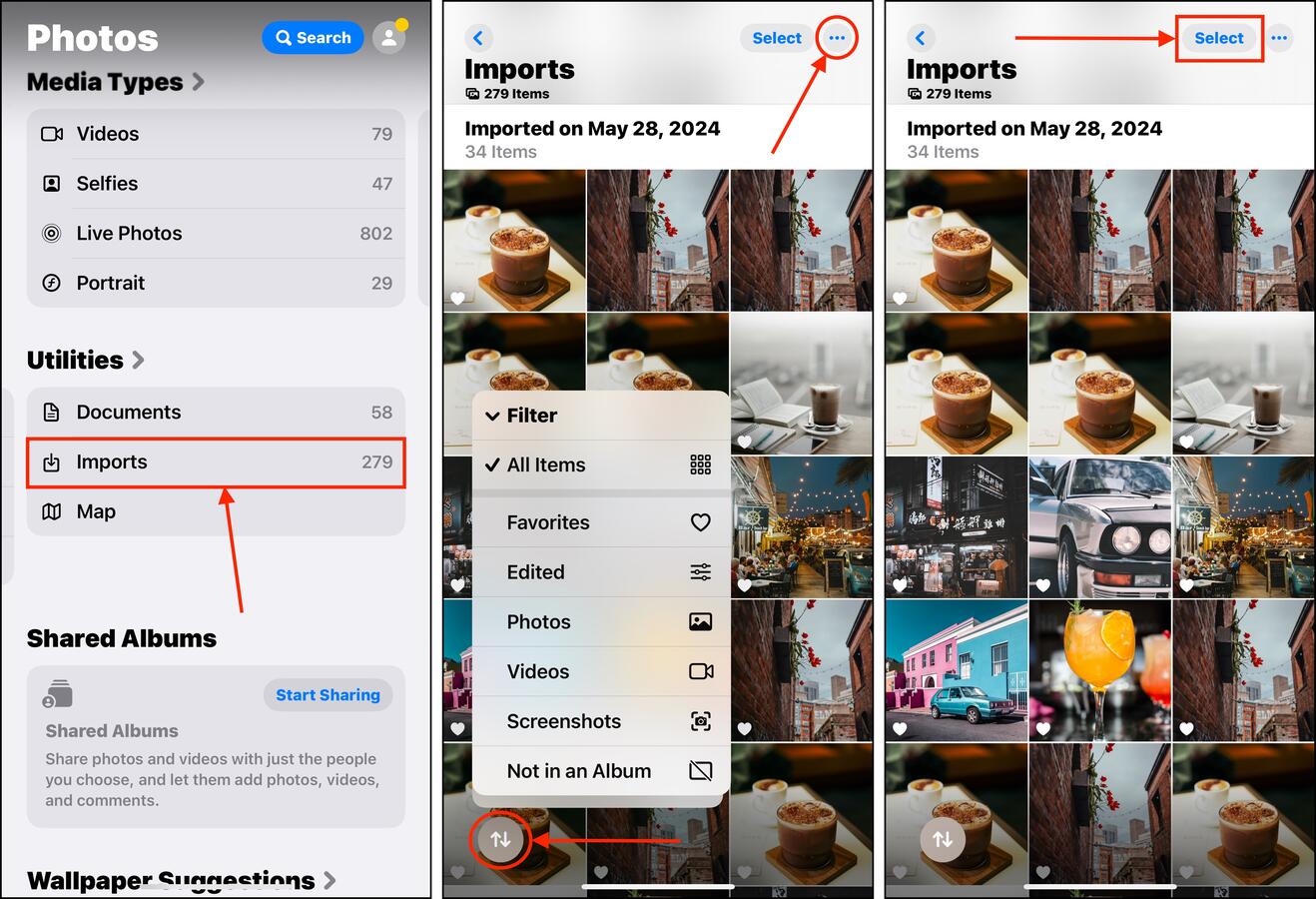
Schritt 4. Wählen Sie die Bilder aus, die Sie löschen möchten. Tippen Sie dann auf das Papierkorb-Symbol in der unteren rechten Ecke des Bildschirms.
Schritt 5. Zum Schluss tippen Sie auf Fotos löschen , um die Aktion zu bestätigen.
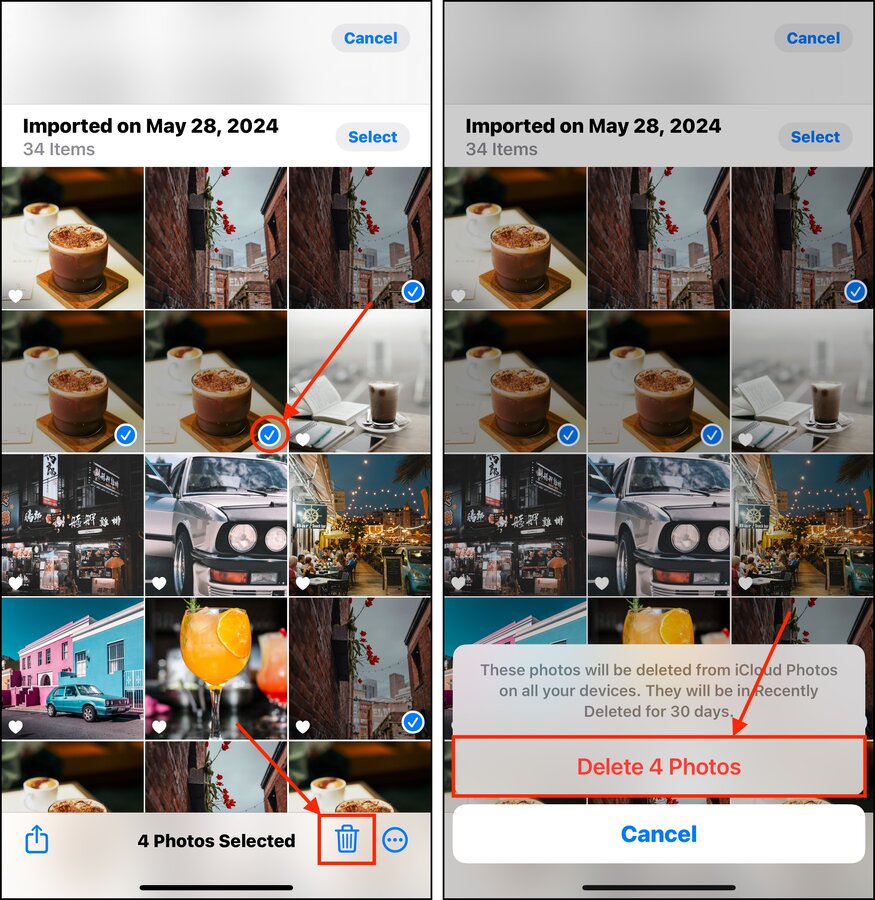
Stellen Sie sicher, dass Sie alle verschiedenen Kategorien im Dienstprogramme -Menü durchgehen – sie verwenden alle dieselbe Oberfläche und folgen ähnlichen Schritten.
Methode 4: Löschen oder Verkleinern Ihrer Burst-Fotos
Serienaufnahmen sind Gruppen von bis zu Dutzenden einzelner Bilder, die schnell nacheinander aufgenommen wurden (mithilfe der Serienaufnahmefunktion in der Kamera-App). Abgesehen davon, dass Sie ganze Ausbrüche löschen, können Sie die einzelnen Bilder innerhalb dieser Gruppen löschen.
Auf diese Weise können Sie entweder Ihre Serien auf weniger Fotos reduzieren oder nur ein Bild aus der Serie lassen (das dann zu einem „normalen“ Foto wird). So funktioniert es:
Schritt 1. Öffnen Sie die Fotos-App.
Schritt 2. Scrollen Sie nach unten zum Medientypen Abschnitt und wählen Sie das Ausbrüche Werkzeug.
Schritt 3. Wählen Sie den Burst-Cluster aus, den Sie überprüfen möchten.
Schritt 4. Tippen Sie auf Ausbrüche in der oberen linken Ecke der Bildvorschau.
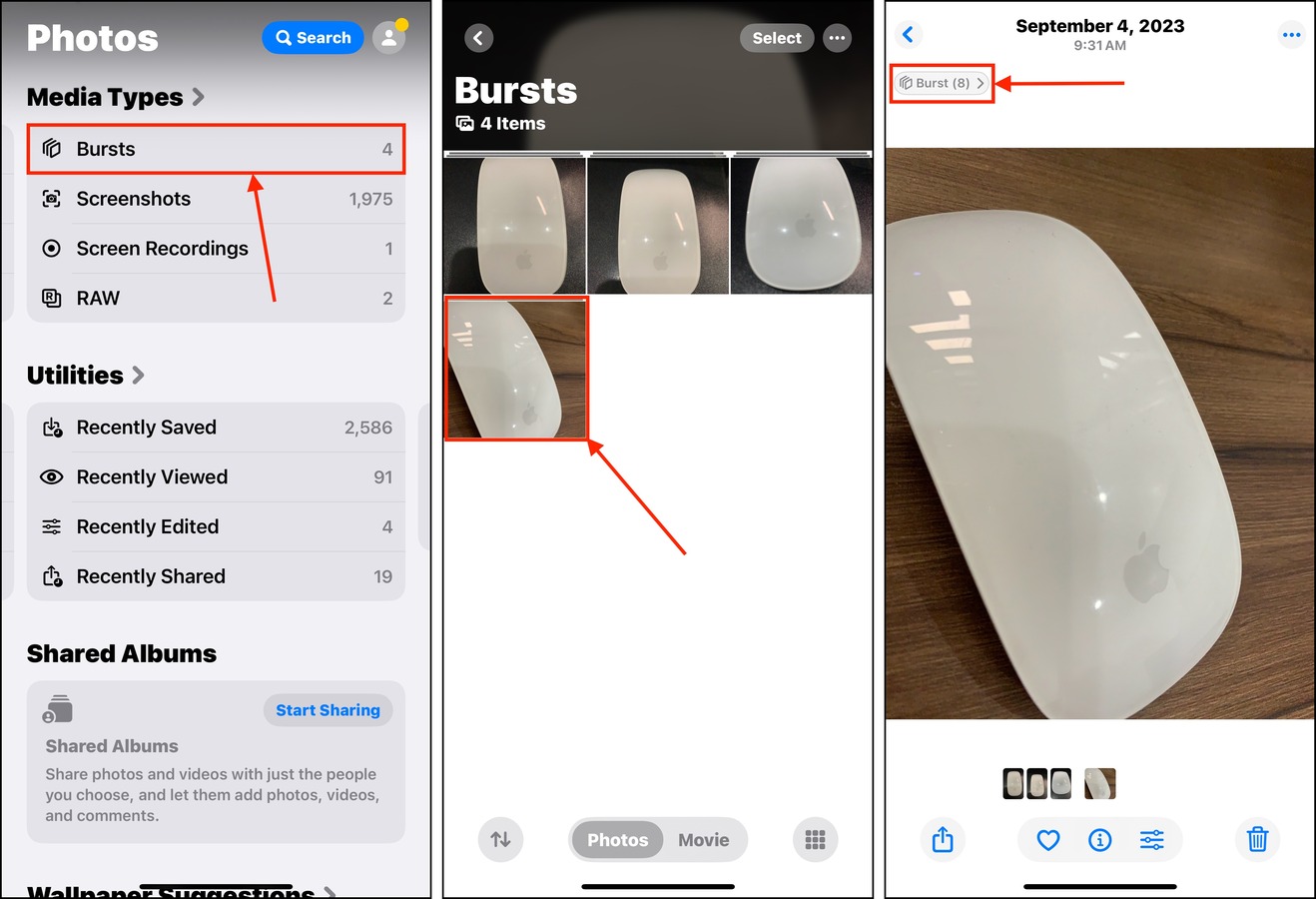
Schritt 5. Wählen Sie ein oder mehrere Bilder aus dem Satz, die Sie behalten möchten. Tippen Sie dann auf Erledigt .
Schritt 6. Tippen Sie schließlich auf Nur Favoriten behalten , um den Rest des Clusters zu löschen.
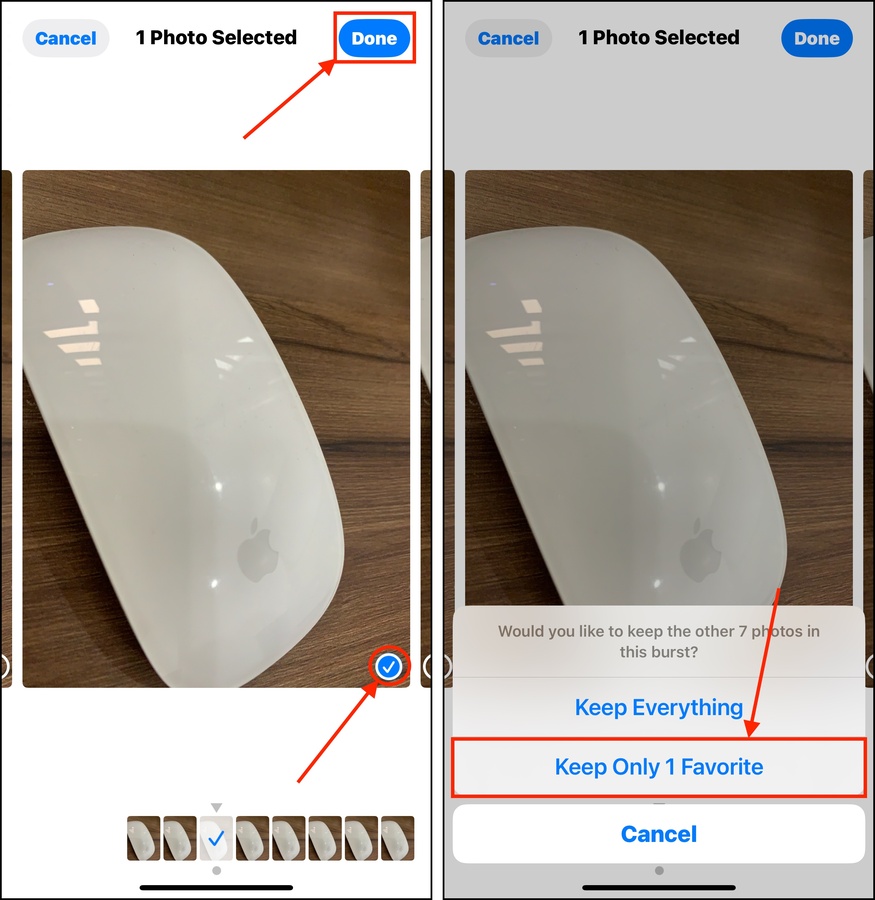
Wenn du ganze Bursts statt einzelner Bilder innerhalb jedes Clusters löschen möchtest, gehe zurück zum Hauptmenü der Bursts, tippe und halte ein Cluster, das du eliminieren möchtest, und tippe im Kontextmenü auf Löschen .
Methode 5: Entfernen Sie spezifischen Unrat mit der Suchfunktion
Eine weitere Möglichkeit, unerwünschte Fotos in unserer Bibliothek loszuwerden, ist die Verwendung des erweiterten Suchtools in der Fotos-App. Es ermöglicht Ihnen, verschiedene Schlüsselwörter zu verwenden, um Ihre Suche zu definieren, wodurch Sie Fotos mit zusätzlichem Kontext durchsuchen können.
Die Idee ist, verschiedene Schlüsselwörter basierend auf „Erinnerungen“ zu kombinieren — wann und wo Sie wahrscheinlich viel Unordnung fotografiert haben. Vielleicht waren Sie auf einer Strandparty und haben Dutzende von Bildern desselben Seesterns gemacht. Oder Sie haben mehrere Fotos einer bestimmten Statue aus verschiedenen Winkeln aufgenommen, als Sie letztes Jahr gereist sind. Für diese Szenarien könnten Sie Schlüsselwörter wie „Strand“, „Seestern“ oder „Statue“ verwenden.
Wir zeigen Ihnen genau, wie es funktioniert:
Schritt 1. Öffnen Sie die Fotos-App und tippen Sie auf das Lupe in der oberen rechten Ecke des Hauptmenüs.
Schritt 2. Verwenden Sie das Textfeld, um verschiedene Stichwörter einzugeben, die als Parameter dienen, um Ihre Suche einzugrenzen. Zum Beispiel können Sie Datums- und Themenparameter kombinieren, wie „Autos“ + “2025” oder “Autos” + “Favoriten”. Sobald Sie Ihre Liste haben, tippen Sie auf Auswählen neben der Ergebnisse Überschrift.
Schritt 3. Tippen Sie auf die Fotos, die Sie löschen möchten, und tippen Sie auf Papierkorb-Symbol . Bestätigen Sie die Aktion, falls Sie dazu aufgefordert werden.
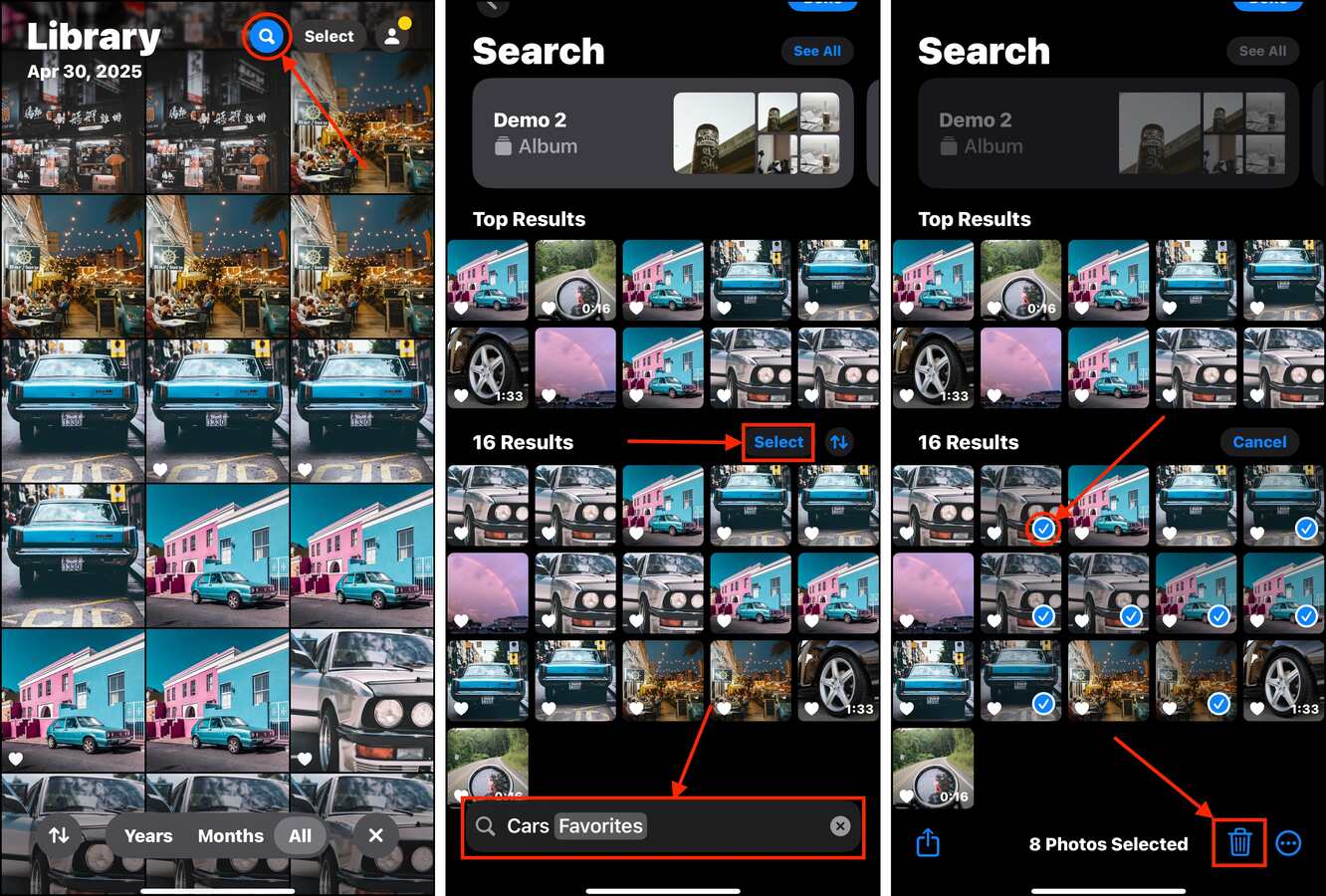
Sie können weiterhin Schlüsselwörter hinzufügen, um Ihre Liste weiter einzugrenzen. Wir empfehlen auch, verschiedene Kombinationen von Schlüsselwörtern auszuprobieren, da iOS nicht immer genau das Richtige finden wird.
Methode 6: Live Photos löschen oder in Standbilder konvertieren
Live Photos erscheinen als einzelne Medienelemente, sind aber eigentlich ein Bündel aus zwei separaten Dateien: ein Standbild und ein kurzes Video. Wenn Sie entscheiden, dass Sie den Video-Clip-Teil nicht benötigen, können Sie die Fotos-App verwenden, um nur das Standbild zu speichern. Abgesehen von der Aufräumung Ihrer Bibliothek ist dies auch eine großartige Möglichkeit, Speicherplatz freigeben.
Schritt 1. Öffnen Sie die Fotos-App.
Schritt 2. Scrollen Sie nach unten zum Medientypen -Abschnitt und wählen Sie Live-Fotos .
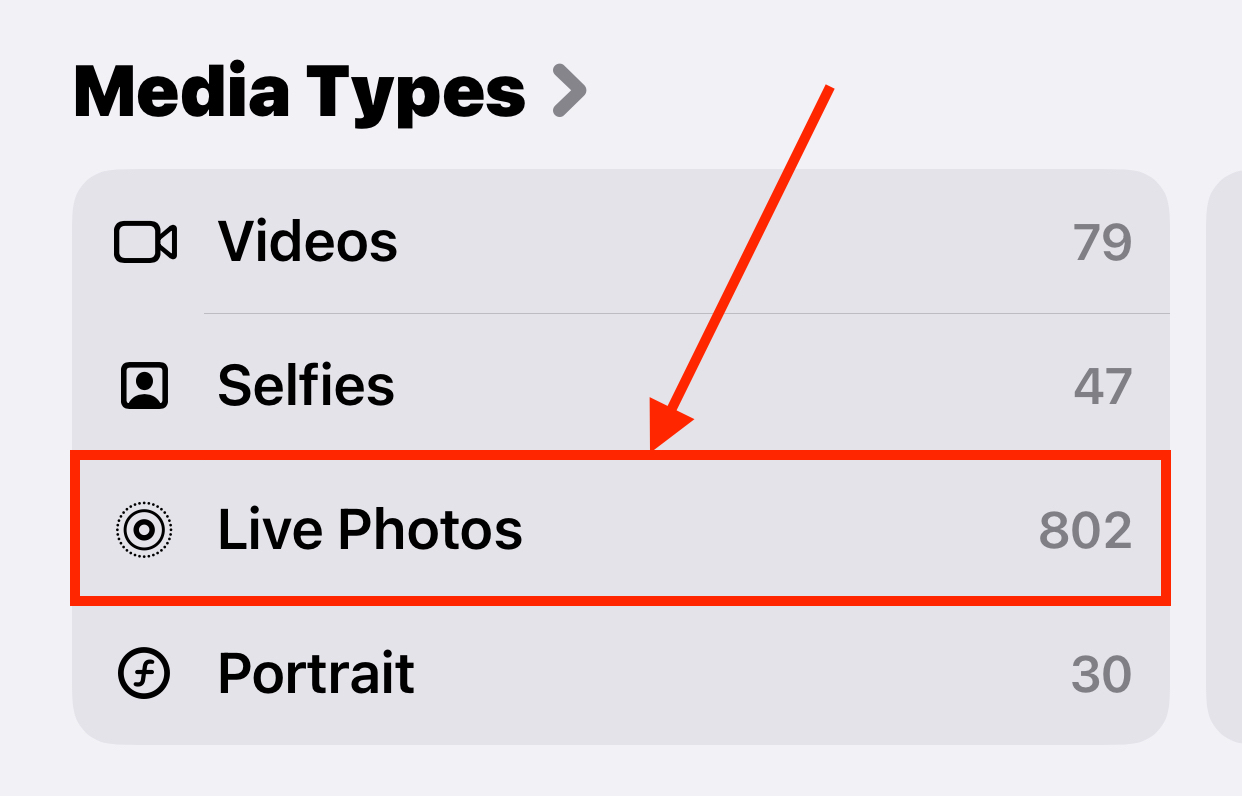
Schritt 3. Tippen Sie auf Auswählen in der oberen rechten Ecke des Bildschirms.
Schritt 4. Wählen Sie die Live Photos aus, die Sie bereinigen möchten. An diesem Punkt können Sie auf das Papierkorb-Symbol tippen, um sie zu löschen. Wenn Sie jedoch Standbilder extrahieren möchten, tippen Sie stattdessen auf das Drei-Punkte-Menü und wählen Sie Duplikat .
Schritt 5. Wenn Sie dazu aufgefordert werden, tippen Sie auf Duplizieren als Standbild . Sobald Sie die Standbilder Ihrer Live Photos gespeichert haben, können Sie das Live Photo problemlos löschen.
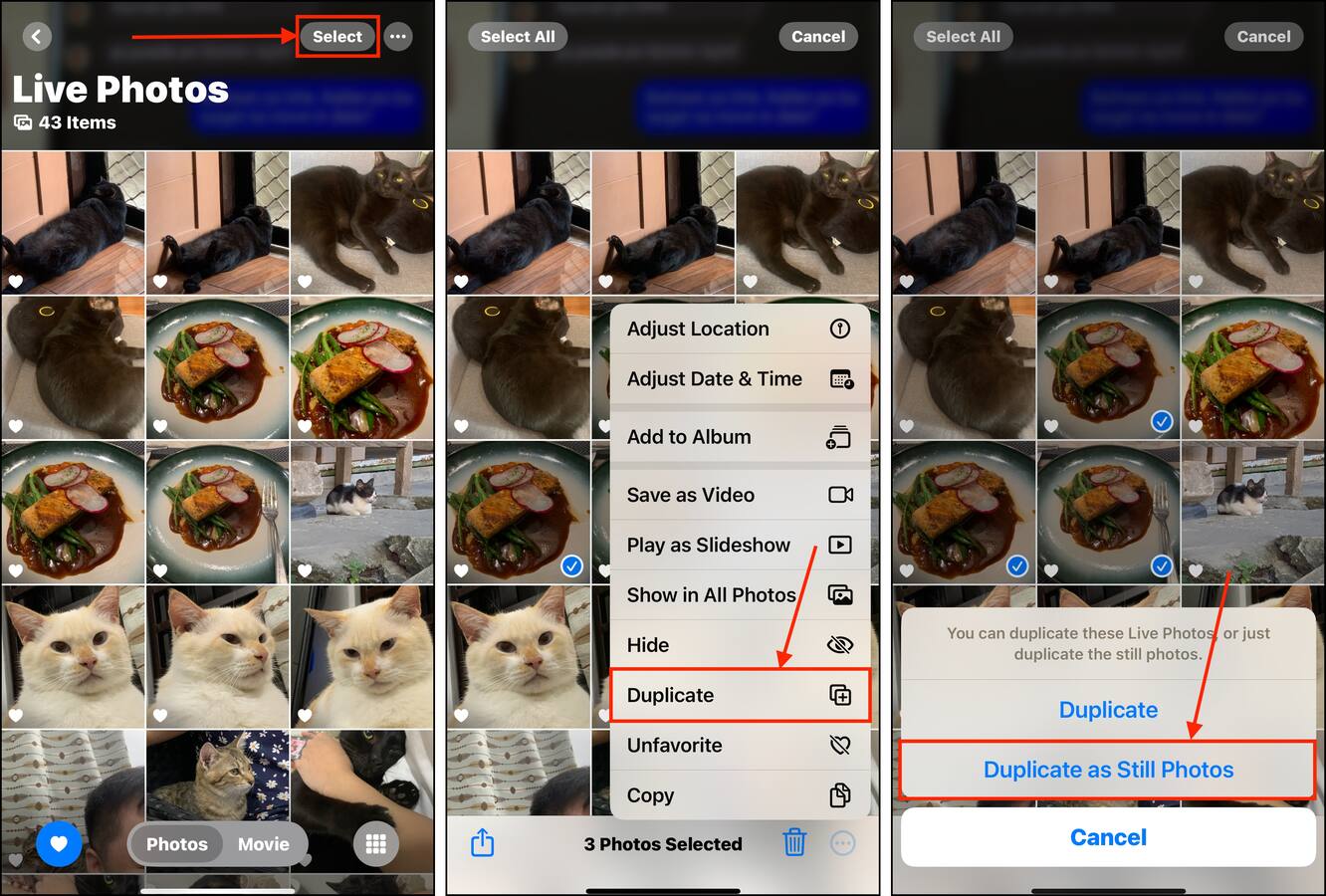
Möchten Sie einige Tipps zur Fotoorganisation?
Die Fotos-App verfügt über viele nützliche Funktionen, die es Ihnen viel einfacher machen, Ihre Bibliothek sauber und organisiert zu halten, und Ihnen dabei helfen, Unordnung von Anfang an zu vermeiden. Und da die jüngsten iOS-Updates der Fotos-App noch mehr Funktionen hinzugefügt haben, besteht eine große Chance, dass Sie nicht alle kennen.
Wenn Sie mit dem Löschen unerwünschter Fotos fertig sind, sehen Sie sich unseren Leitfaden zu wie man Tausende von Fotos organisiert an – wir behandeln die nützlichen Organisationstools der Fotos-App, wie Tags und Ordner, und zeigen Ihnen auch, wie Sie Backups erstellen, die keine Duplikate enthalten.






